Il n'est pas nouveau que le GIF prennent progressivement le contrôle des plateformes présentes sur le web. Au cours de la dernière année, en fait, nous avons assisté à une croissance exponentielle de l'utilisation des nombreuses images animées bien-aimées, également en raison du fait que de plus en plus de services ont décidé de permettre le partage de ce type de contenu.
Parmi ceux-ci, Zuckerberg a commencé à généraliser l'utilisation des GIF sur ses services, à savoir WhatsApp, Messenger et Facebook.
Insérer un GIF Facebook
Aujourd'hui, nous allons parler de ces derniers et de la manière de les publier en tant que statut et en tant que commentaire à la fois sur le site Web et sur l'application officielle.
Web - État
La version Web du célèbre réseau social vous permet de publier des statuts en y joignant des images animées. Pour ce faire, vous pouvez procéder de plusieurs manières :
- Ajouter le GIF comme vous le feriez avec une photo ordinaire ;
- Écrire le lien dans l'espace réservé à l'état en consultant des services en ligne tels que Giphy.
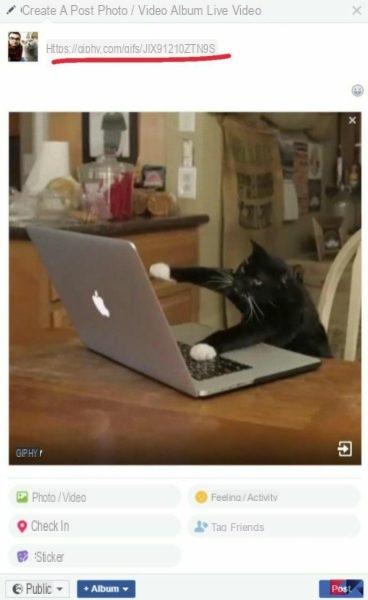
En utilisant l'une des 2 manières mentionnées, nous pourrons publier un GIF en tant que statut sur notre profil.
Web - Commentaires
Sous une publication ou tout contenu partagé, à droite de la zone de commentaire se trouvent plusieurs icônes.
En cliquant sur celui qui dit GIF, une popup s'ouvrira qui vous permettra de rechercher des images animées sur Giphy. Alternativement, vous pouvez écrire le lien pour le GIF directement dans la zone de texte.
Demande - État
L'application officielle propose une meilleure implémentation des images animées. Pour publier un statut contenant un GIF Facebook, en effet, il suffit de taper sur l'espace relatif au statut puis de taper sur l'icône dédiée aux images animées.
Je serai redirigé vers un écran réservé à la recherche d'images animées et, une fois que nous aurons choisi celle que nous préférons, cela sera ajouté au statut.
Ici aussi, vous pouvez également coller le lien du service qui héberge l'image de notre intérêt.
Candidature - Commentaires
Dans les commentaires on retrouve le même bouton présent dans les états, immédiatement à droite de la zone de texte.
En appuyant dessus, en fait, une barre apparaîtra qui nous permettra de rechercher sur Giphy. Une fois que nous avons choisi celui que nous préférons, il sera immédiatement publié en tant que commentaire.
Ce sont donc les étapes à suivre pour partager des GIF avec nos contacts sur Facebook. Pour des questions ou des éclaircissements sur les procédures énumérées, l'invitation, comme toujours, est de laisser un commentaire ci-dessous.
Comment insérer des GIF sur Facebook

























